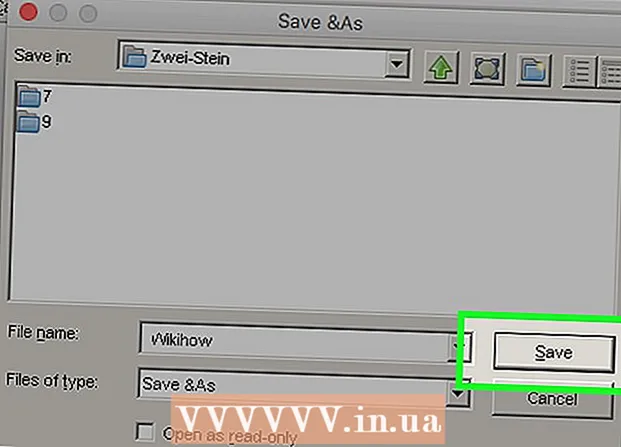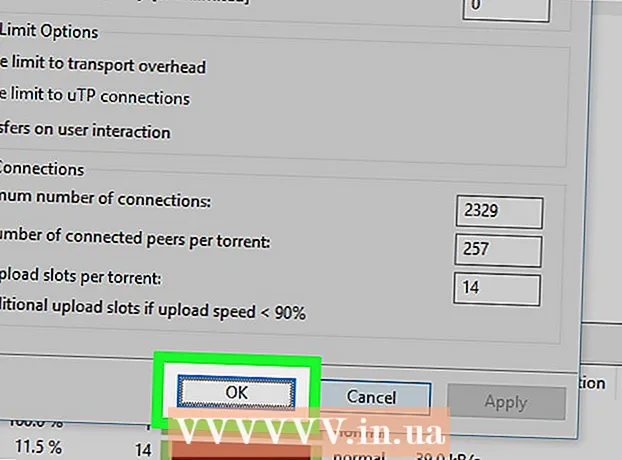రచయిత:
Frank Hunt
సృష్టి తేదీ:
15 మార్చి 2021
నవీకరణ తేదీ:
1 జూలై 2024

విషయము
- అడుగు పెట్టడానికి
- ఐచ్ఛికం: వెబ్ బ్రౌజర్లలో ఒరాకిల్ జావాను ఎలా యాక్టివేట్ చేయాలి
- గూగుల్ క్రోమ్
- 32-బిట్ ఒరాకిల్ జావా సూచనలు:
- 64-బిట్ ఒరాకిల్ జావా సూచనలు:
- శ్రద్ధ వహించండి:
- మొజిల్లా ఫైర్ ఫాక్స్
- 32-బిట్ ఒరాకిల్ జావా సూచనలు:
- 64-బిట్ ఒరాకిల్ జావా సూచనలు:
- శ్రద్ధ వహించండి:
- చిట్కాలు
ఈ వ్యాసం 32-బిట్ మరియు 64-బిట్ ఒరాకిల్ జావా 7 (ప్రస్తుత వెర్షన్ సంఖ్య) యొక్క సంస్థాపనను వివరిస్తుంది 1.7.0_21) 32-బిట్ మరియు 64-బిట్ ఉబుంటు ఆపరేటింగ్ సిస్టమ్లపై జెడికె / జెఆర్ఇ. సూచనలు డెబియన్ మరియు లైనక్స్ మింట్తో కూడా పనిచేస్తాయి.
అడుగు పెట్టడానికి
- మీ ఉబుంటు లైనక్స్ ఆపరేటింగ్ సిస్టమ్ 32-బిట్ లేదా 64-బిట్ కాదా అని తనిఖీ చేయండి, టెర్మినల్ విండోను తెరిచి కింది ఆదేశాన్ని అమలు చేయండి.
- టైప్ / కాపీ / పేస్ట్: file / sbin / init
- మీ ఉబుంటు లైనక్స్ ఆపరేటింగ్ సిస్టమ్ యొక్క బిట్ వెర్షన్ చూడండి, ఇది 32-బిట్ లేదా 64-బిట్ అని చూపిస్తుంది.
- టైప్ / కాపీ / పేస్ట్: file / sbin / init
- మీ సిస్టమ్లో జావా ఇన్స్టాల్ చేయబడిందో లేదో తనిఖీ చేయండి. ఇది చేయుటకు మీరు జావా వెర్షన్ కమాండ్ ను రన్ చేయాలి.
- టెర్మినల్ విండోను తెరిచి కింది ఆదేశాన్ని అమలు చేయండి:
- టైప్ / కాపీ / పేస్ట్: జావా వెర్షన్
- మీ సిస్టమ్లో OpenJDK ఇన్స్టాల్ చేయబడితే ఇది ఇలా ఉంటుంది:
- జావా వెర్షన్ "1.7.0_15"
OpenJDK రన్టైమ్ ఎన్విరాన్మెంట్ (IcedTea6 1.10pre) (7b15 ~ pre1-0lucid1)
OpenJDK 64-బిట్ సర్వర్ VM (బిల్డ్ 19.0-బి 09, మిక్స్డ్ మోడ్)
- జావా వెర్షన్ "1.7.0_15"
- మీ సిస్టమ్లో OpenJDK వ్యవస్థాపించబడితే, మీరు ఈ గైడ్ కోసం జావా యొక్క తప్పు తయారీదారు సంస్కరణను ఇన్స్టాల్ చేసి ఉండవచ్చు.
- టెర్మినల్ విండోను తెరిచి కింది ఆదేశాన్ని అమలు చేయండి:
- మీ సిస్టమ్ నుండి OpenJDK / JRE ను తీసివేసి, మీ ఒరాకిల్ జావా JDK / JRE బైనరీలను కలిగి ఉన్న డైరెక్టరీని సృష్టించండి. ఇది సిస్టమ్ విభేదాలను మరియు జావా యొక్క వివిధ తయారీదారుల సంస్కరణల మధ్య గందరగోళాన్ని నివారిస్తుంది. ఉదాహరణకు, మీరు మీ సిస్టమ్లో OpenJDK / JRE ఇన్స్టాల్ చేసి ఉంటే, మీరు కింది వాటిని టెర్మినల్ విండోలో టైప్ చేయడం ద్వారా తొలగించవచ్చు:
- టైప్ / కాపీ / పేస్ట్: sudo apt-get purge openjdk - *
- ఈ ఆదేశం మీ సిస్టమ్ నుండి OpenJDK / JRE ని తొలగిస్తుంది
- టైప్ / కాపీ / పేస్ట్: sudo mkdir -p / usr / local / java
- ఈ ఆదేశం మీ ఒరాకిల్ జావా JDK మరియు JRE బైనరీలను కలిగి ఉన్న డైరెక్టరీని సృష్టిస్తుంది.
- టైప్ / కాపీ / పేస్ట్: sudo apt-get purge openjdk - *
- Linux కోసం ఒరాకిల్ జావా JDK / JRE ని డౌన్లోడ్ చేయండి. మీరు పొందారని నిర్ధారించుకోండి సరైన మీ సిస్టమ్ కోసం కంప్రెస్డ్ బైనరీలు (32-బిట్ / 64-బిట్, tar.gz తో ముగుస్తుంది).
- మీ ఉబుంటు లైనక్స్ 32-బిట్ అయితే, 32-బిట్ ఒరాకిల్ జావా బైనరీలను డౌన్లోడ్ చేయండి.
- మీ ఉబుంటు లైనక్స్ 64-బిట్ అయితే, 64-బిట్ ఒరాకిల్ జావా బైనరీలను డౌన్లోడ్ చేయండి.
- ఐచ్ఛికం ఒరాకిల్ జావా JDK / JRE డాక్యుమెంటేషన్ను డౌన్లోడ్ చేయండి
- Jdk-7u21-apidocs.zip ని ఎంచుకోండి
- ముఖ్యమైన సమాచారం 64-బిట్ ఒరాకిల్ జావా బైనరీలు 32-బిట్ ఉబుంటు లైనక్స్ ఆపరేటింగ్ సిస్టమ్లలో పనిచేయవు, మీకు వివిధ సిస్టమ్ ఎర్రర్ సందేశాలు వస్తాయి.
- ఒరాకిల్ జావా బైనరీలను / usr / local / java డైరెక్టరీకి కాపీ చేయండి. సాధారణంగా ఒరాకిల్ జావా బైనరీలను డౌన్లోడ్ చేస్తారు: / home /"మీ_యూజర్_పేరు"/ డౌన్లోడ్లు.
- 32-బిట్ ఒరాకిల్ జావాను 32-బిట్ ఉబుంటు లైనక్స్లో ఇన్స్టాల్ చేయడానికి సూచనలు:
- టైప్ / కాపీ / పేస్ట్: cd / home /"మీ_యూజర్_పేరు"/ డౌన్లోడ్లు
- టైప్ / కాపీ / పేస్ట్: sudo cp -r jdk-7u21-linux-i586.tar.gz / usr / local / java
- టైప్ / కాపీ / పేస్ట్: sudo cp -r jre-7u21-linux-i586.tar.gz / usr / local / java
- టైప్ / కాపీ / పేస్ట్: cd / usr / local / java
- 64-బిట్ ఉరాంటు లైనక్స్లో 64-బిట్ ఒరాకిల్ జావాను ఇన్స్టాల్ చేయడానికి సూచనలు:
- టైప్ / కాపీ / పేస్ట్: cd / home /"మీ_యూజర్_పేరు"/ డౌన్లోడ్లు
- టైప్ / కాపీ / పేస్ట్: sudo cp -r jdk-7u21-linux-x64.tar.gz / usr / local / java
- టైప్ / కాపీ / పేస్ట్: sudo cp -r jre-7u21-linux-x64.tar.gz / usr / local / java
- టైప్ / కాపీ / పేస్ట్: cd / usr / local / java
- 32-బిట్ ఒరాకిల్ జావాను 32-బిట్ ఉబుంటు లైనక్స్లో ఇన్స్టాల్ చేయడానికి సూచనలు:
- / Usr / local / java డైరెక్టరీలో కంప్రెస్డ్ జావా బైనరీలను సంగ్రహించండి
- 32-బిట్ ఒరాకిల్ జావాను 32-బిట్ ఉబుంటు లైనక్స్లో ఇన్స్టాల్ చేయడానికి సూచనలు:
- టైప్ / కాపీ / పేస్ట్: sudo tar xvzf jdk-7u21-linux-i586.tar.gz
- టైప్ / కాపీ / పేస్ట్: sudo tar xvzf jre-7u21-linux-i586.tar.gz
- 64-బిట్ ఉబుంటు లైనక్స్లో 64-బిట్ ఒరాకిల్ జావాను ఇన్స్టాల్ చేయడానికి సూచనలు:
- టైప్ / కాపీ / పేస్ట్: sudo tar xvzf jdk-7u21-linux-x64.tar.gz
- టైప్ / కాపీ / పేస్ట్: sudo tar xvzf jre-7u21-linux-x64.tar.gz
- 32-బిట్ ఒరాకిల్ జావాను 32-బిట్ ఉబుంటు లైనక్స్లో ఇన్స్టాల్ చేయడానికి సూచనలు:
- మీ డైరెక్టరీలను మళ్ళీ తనిఖీ చేయండి. జావా JDK / JRE కోసం / usr / local / java లో ఇప్పుడు రెండు కంప్రెస్డ్ బైనరీ డైరెక్టరీలు ఈ క్రింది విధంగా ఉండాలి:
- టైప్ / కాపీ / పేస్ట్: ls -a
- jdk1.7.0_21
- jre1.7.0_21
- సిస్టమ్ PATH ఫైల్ / etc / profile ను సవరించండి మరియు మీ సిస్టమ్ మార్గానికి కింది సిస్టమ్ వేరియబుల్స్ జోడించండి. రూట్ ఓపెన్ / etc / profile గా నానో, gedit లేదా మరొక టెక్స్ట్ ఎడిటర్ ఉపయోగించండి.
- టైప్ / కాపీ / పేస్ట్: sudo gedit / etc / profile
- లేదా
- టైప్ / కాపీ / పేస్ట్: sudo nano / etc / profile
- మీ బాణాలతో ఫైల్ చివరకి స్క్రోల్ చేయండి మరియు మీ / etc / profile ఫైల్ చివర కింది పంక్తులను జోడించండి:
- టైప్ / కాపీ / పేస్ట్:
JAVA_HOME = / usr / local / java /jdk1.7.0_21
PATH = $ PATH: $ HOME / bin: $ JAVA_HOME / bin
JRE_HOME = / usr / local / java /jre1.7.0_21
PATH = $ PATH: OM HOME / bin: $ JRE_HOME / bin
JAVA_HOME ని ఎగుమతి చేయండి
ఎగుమతి JRE_HOME
PATH ని ఎగుమతి చేయండి
- టైప్ / కాపీ / పేస్ట్:
- / Etc / ప్రొఫైల్ ఫైల్ను సేవ్ చేసి విండోను మూసివేయండి.
- ఒరాకిల్ జావా JDK / JRE నిల్వ చేయబడిన మీ ఉబుంటు లైనక్స్ సిస్టమ్కు తెలియజేయండి. ఒరాకిల్ జావా యొక్క క్రొత్త సంస్కరణ ఉపయోగం కోసం సిద్ధంగా ఉందని సిస్టమ్కు తెలుసు.
- టైప్ / కాపీ / పేస్ట్: sudo update-alternatives --install "/ usr / bin / java" "java" "/usr/local/java/jre1.7.0_21/bin/java" 1
- ఈ ఆదేశం సిస్టమ్కు ఒరాకిల్ జావా JRE ఉపయోగించడానికి సిద్ధంగా ఉందని చెబుతుంది.
- టైప్ / కాపీ / పేస్ట్: sudo update-alternatives --install "/ usr / bin / javac" "javac" "/usr/local/java/jdk1.7.0_21/bin/javac" 1
- ఈ ఆదేశం సిస్టమ్కు ఒరాకిల్ జావా జెడికె ఉపయోగించడానికి సిద్ధంగా ఉందని చెబుతుంది.
- టైప్ / కాపీ / పేస్ట్: sudo update-alternatives --install "/ usr / bin / javaws" "javaws" "/usr/local/java/jre1.7.0_21/bin/javaws" 1
- ఈ ఆదేశం సిస్టమ్కు ఒరాకిల్ జావా వెబ్ స్టార్ట్ ఉపయోగించడానికి సిద్ధంగా ఉందని చెబుతుంది.
- టైప్ / కాపీ / పేస్ట్: sudo update-alternatives --install "/ usr / bin / java" "java" "/usr/local/java/jre1.7.0_21/bin/java" 1
- ఒరాకిల్ జావా JDK / JRE తప్పనిసరిగా డిఫాల్ట్ జావా అని మీ ఉబుంటు లైనక్స్ సిస్టమ్కు తెలియజేయండి.
- టైప్ / కాపీ / పేస్ట్: sudo update-alternatives --set java /usr/local/java/jre1.7.0_21/bin/java
- ఈ ఆదేశం సిస్టమ్ కోసం జావా రన్టైమ్ వాతావరణాన్ని సెట్ చేస్తుంది
- టైప్ / కాపీ / పేస్ట్: sudo update-alternatives --set javac /usr/local/java/jdk1.7.0_21/bin/javac
- ఈ ఆదేశం సిస్టమ్ కోసం జావా కంపైలర్ను సెట్ చేస్తుంది
- టైప్ / కాపీ / పేస్ట్: sudo update-ప్రత్యామ్నాయాలు - సెట్ జావాస్ /usr/local/java/jre1.7.0_21/bin/javaws
- ఈ ఆదేశం సిస్టమ్ కోసం జావా వెబ్ స్టార్ట్ను సెట్ చేస్తుంది
- టైప్ / కాపీ / పేస్ట్: sudo update-alternatives --set java /usr/local/java/jre1.7.0_21/bin/java
- కింది ఆదేశాన్ని టైప్ చేయడం ద్వారా PATH / etc / profile ని మళ్లీ లోడ్ చేయండి:
- టైప్ / కాపీ / పేస్ట్: . / etc / profile
- గమనిక: మీరు ఉబుంటు లైనక్స్ను పున art ప్రారంభించిన తర్వాత మీ PATH / etc / profile ఫైల్ లోడ్ అవుతుంది.
- సిస్టమ్లో ఒరాకిల్ జావా సరిగ్గా ఇన్స్టాల్ చేయబడిందో లేదో పరీక్షించండి. కింది ఆదేశాలను అమలు చేయండి మరియు జావా సంస్కరణను చూడండి.
- 32-బిట్ ఒరాకిల్ జావా యొక్క విజయవంతమైన సంస్థాపన తర్వాత మీరు చూస్తారు:
- టైప్ / కాపీ / పేస్ట్: జావా వెర్షన్
- ఈ ఆదేశం మీ సిస్టమ్లో జావ్ వెర్షన్ను చూపిస్తుంది.
- మీరు ఈ సందేశాన్ని అందుకుంటారు:
- జావా వెర్షన్ "1.7.0_21"
జావా (TM) SE రన్టైమ్ ఎన్విరాన్మెంట్ (బిల్డ్ 1.7.0_21-బి 21)
జావా హాట్స్పాట్ (టిఎం) సర్వర్ విఎమ్ (బిల్డ్ 23.1-బి 03, మిక్స్డ్ మోడ్)
- జావా వెర్షన్ "1.7.0_21"
- టైప్ / కాపీ / పేస్ట్: జావాక్ వెర్షన్
- మీరు ఇప్పుడు టెర్మినల్ నుండి జావా ప్రోగ్రామ్లను కంపైల్ చేయవచ్చని ఈ ఆదేశం మీకు చెబుతుంది
- మీరు ఈ సందేశాన్ని అందుకుంటారు:
- జావాక్ 1.7.0_21
- టైప్ / కాపీ / పేస్ట్: జావా వెర్షన్
- 64-బిట్ ఒరాకిల్ జావ్ యొక్క విజయవంతమైన సంస్థాపన తర్వాత మీరు చూస్తారు:
- టైప్ / కాపీ / పేస్ట్: జావా వెర్షన్
- ఈ ఆదేశం మీ సిస్టమ్లో జావ్ వెర్షన్ను చూపిస్తుంది.
- మీరు ఈ సందేశాన్ని అందుకుంటారు:
- జావా వెర్షన్ "1.7.0_21"
జావా (TM) SE రన్టైమ్ ఎన్విరాన్మెంట్ (బిల్డ్ 1.7.0_21-బి 21)
జావా హాట్స్పాట్ (టిఎం) 64-బిట్ సర్వర్ విఎమ్ (బిల్డ్ 23.6-బి 04, మిక్స్డ్ మోడ్)
- జావా వెర్షన్ "1.7.0_21"
- టైప్ / కాపీ / పేస్ట్: జావాక్ వెర్షన్
- మీరు ఇప్పుడు టెర్మినల్ నుండి జావా ప్రోగ్రామ్లను కంపైల్ చేయవచ్చని ఈ ఆదేశం మీకు చెబుతుంది
- మీరు ఈ సందేశాన్ని అందుకుంటారు:
- జావాక్ 1.7.0_21
- టైప్ / కాపీ / పేస్ట్: జావా వెర్షన్
- అభినందనలు, మీరు ఇప్పుడు మీ లైనక్స్ సిస్టమ్లో ఒరాకిల్ జావాను ఇన్స్టాల్ చేసారు. ఉబుంటు లైనక్స్ను పున art ప్రారంభించండి. ఆ తరువాత, సిస్టమ్ పూర్తిగా కాన్ఫిగర్ చేయబడింది మరియు మీరు జావా ప్రోగ్రామ్లను అమలు చేయవచ్చు మరియు అభివృద్ధి చేయవచ్చు.
ఐచ్ఛికం: వెబ్ బ్రౌజర్లలో ఒరాకిల్ జావాను ఎలా యాక్టివేట్ చేయాలి
- మీ వెబ్ బ్రౌజర్లలో జావా ప్లగ్-ఇన్ను సక్రియం చేయడానికి, మీరు వెబ్ బ్రౌజర్ యొక్క ప్లగ్-ఇన్ డైరెక్టరీ నుండి ఒరాకిల్ జావా పంపిణీలో చేర్చబడిన జావా ప్లగ్-ఇన్ స్థానానికి సింబాలిక్ లింక్ను సృష్టించాలి.
గూగుల్ క్రోమ్
32-బిట్ ఒరాకిల్ జావా సూచనలు:
- కింది ఆదేశాలను అమలు చేయండి.
- టైప్ / కాపీ / పేస్ట్: sudo mkdir -p / opt / google / chrome / plugins
- ఇది / opt / google / chrome / plugins అనే డైరెక్టరీని సృష్టిస్తుంది
- టైప్ / కాపీ / పేస్ట్: cd / opt / google / chrome / plugins
- ఇది మిమ్మల్ని గూగుల్ క్రోమ్ ప్లగిన్ల డైరెక్టరీకి తీసుకెళుతుంది, సింబాలిక్ లింక్ను సృష్టించే ముందు మీరు ఈ డైరెక్టరీలో ఉన్నారని నిర్ధారించుకోండి.
- టైప్ / కాపీ / పేస్ట్: sudo ln -s /usr/local/java/jre1.7.0_21/lib/i386/libnpjp2.so
- ఇది జావా JRE (జావా రన్టైమ్ ఎన్విరాన్మెంట్) ప్లగ్ఇన్ యొక్క సింబాలిక్ లింక్ను సృష్టిస్తుంది libnpjp2.so మీ Google Chrome వెబ్ బ్రౌజర్కు
- టైప్ / కాపీ / పేస్ట్: sudo mkdir -p / opt / google / chrome / plugins
64-బిట్ ఒరాకిల్ జావా సూచనలు:
- కింది ఆదేశాలను అమలు చేయండి.
- టైప్ / కాపీ / పేస్ట్: sudo mkdir -p / opt / google / chrome / plugins
- ఇది / opt / google / chrome / plugins అనే డైరెక్టరీని సృష్టిస్తుంది
- టైప్ / కాపీ / పేస్ట్: cd / opt / google / chrome / plugins
- ఇది మిమ్మల్ని గూగుల్ క్రోమ్ ప్లగిన్ల డైరెక్టరీకి తీసుకెళుతుంది, సింబాలిక్ లింక్ను సృష్టించే ముందు మీరు ఈ డైరెక్టరీలో ఉన్నారని నిర్ధారించుకోండి.
- టైప్ / కాపీ / పేస్ట్: sudo ln -s /usr/local/java/jre1.7.0_21/lib/amd64/libnpjp2.so
- ఇది జావా JRE (జావా రన్టైమ్ ఎన్విరాన్మెంట్) ప్లగ్ఇన్ యొక్క సింబాలిక్ లింక్ను సృష్టిస్తుంది libnpjp2.so మీ Google Chrome వెబ్ బ్రౌజర్కు
- టైప్ / కాపీ / పేస్ట్: sudo mkdir -p / opt / google / chrome / plugins
శ్రద్ధ వహించండి:
- శ్రద్ధ వహించండి: మీరు పై ఆదేశాన్ని అమలు చేసినప్పుడు మీరు కొన్నిసార్లు ఈ క్రింది సందేశాన్ని పొందుతారు:
- ln: సింబాలిక్ లింక్ను సృష్టిస్తోంది `./libnpjp2.so ': ఫైల్ ఉంది
- అలాంటప్పుడు, కింది ఆదేశంతో మునుపటి సింబాలిక్ లింక్ను తొలగించండి:
- టైప్ / కాపీ / పేస్ట్: cd / opt / google / chrome / plugins
- టైప్ / కాపీ / పేస్ట్: sudo rm -rf libnpjp2.so
- ఆదేశాన్ని అమలు చేయడానికి ముందు మీరు / opt / google / chrome / plugins డైరెక్టరీలో ఉన్నారని నిర్ధారించుకోండి.
- మీ వెబ్ బ్రౌజర్లో జావా పనిచేస్తుందో లేదో పరీక్షించడానికి మీ వెబ్ బ్రౌజర్ను పున art ప్రారంభించి, జావా టెస్టర్కు వెళ్లండి.
మొజిల్లా ఫైర్ ఫాక్స్
32-బిట్ ఒరాకిల్ జావా సూచనలు:
- కింది ఆదేశాలను అమలు చేయండి.
- టైప్ / పేస్ట్ / కాపీ: cd / usr / lib / mozilla / plugins
- ఇది మిమ్మల్ని / usr / lib / mozilla / plugins డైరెక్టరీకి తీసుకెళుతుంది, అది లేనట్లయితే ఈ డైరెక్టరీని సృష్టించండి.
- టైప్ / పేస్ట్ / కాపీ: sudo mkdir -p / usr / lib / mozilla / plugins
- ఇది / usr / lib / mozilla / plugins అని పిలువబడే డైరెక్టరీని సృష్టిస్తుంది, సింబాలిక్ లింక్ను సృష్టించే ముందు మీరు ఈ డైరెక్టరీలో ఉన్నారని నిర్ధారించుకోండి.
- టైప్ / పేస్ట్ / కాపీ: sudo ln -s /usr/local/java/jre1.7.0_21/lib/i386/libnpjp2.so
- ఇది జావా JRE (జావా రన్టైమ్ ఎన్విరాన్మెంట్) ప్లగ్ఇన్ యొక్క సింబాలిక్ లింక్ను సృష్టిస్తుంది libnpjp2.so మీ మొజిల్లా ఫైర్ఫాక్స్ వెబ్ బ్రౌజర్కు
- టైప్ / పేస్ట్ / కాపీ: cd / usr / lib / mozilla / plugins
64-బిట్ ఒరాకిల్ జావా సూచనలు:
- కింది ఆదేశాలను అమలు చేయండి.
- టైప్ / కాపీ / పేస్ట్: cd / usr / lib / mozilla / plugins
- ఇది మిమ్మల్ని / usr / lib / mozilla / plugins డైరెక్టరీకి తీసుకెళుతుంది, అది లేనట్లయితే ఈ డైరెక్టరీని సృష్టించండి.
- టైప్ / కాపీ / పేస్ట్: sudo mkdir -p / usr / lib / mozilla / plugins
- ఇది / usr / lib / mozilla / plugins అని పిలువబడే డైరెక్టరీని సృష్టిస్తుంది, సింబాలిక్ లింక్ను సృష్టించే ముందు మీరు ఈ డైరెక్టరీలో ఉన్నారని నిర్ధారించుకోండి.
- టైప్ / కాపీ / పేస్ట్: sudo ln -s /usr/local/java/jre1.7.0_21/lib/amd64/libnpjp2.so
- ఇది జావా JRE (జావా రన్టైమ్ ఎన్విరాన్మెంట్) ప్లగ్ఇన్ యొక్క సింబాలిక్ లింక్ను సృష్టిస్తుంది libnpjp2.so మీ మొజిల్లా ఫైర్ఫాక్స్ వెబ్ బ్రౌజర్కు
- టైప్ / కాపీ / పేస్ట్: cd / usr / lib / mozilla / plugins
శ్రద్ధ వహించండి:
- శ్రద్ధ వహించండి: మీరు పై ఆదేశాన్ని అమలు చేసినప్పుడు మీరు కొన్నిసార్లు ఈ క్రింది సందేశాన్ని పొందుతారు:
- ln: సింబాలిక్ లింక్ను సృష్టిస్తోంది `./libnpjp2.so ': ఫైల్ ఉంది
- అలాంటప్పుడు, కింది ఆదేశంతో మునుపటి సింబాలిక్ లింక్ను తొలగించండి:
- టైప్ / కాపీ / పేస్ట్: cd / usr / lib / mozilla / plugins
- టైప్ / కాపీ / పేస్ట్: sudo rm -rf libnpjp2.so
- ఆదేశాన్ని అమలు చేయడానికి ముందు మీరు / usr / lib / mozilla / plugins డైరెక్టరీలో ఉన్నారని నిర్ధారించుకోండి.
- మీ వెబ్ బ్రౌజర్లో జావా పనిచేస్తుందో లేదో పరీక్షించడానికి మీ వెబ్ బ్రౌజర్ను పున art ప్రారంభించి, జావా టెస్టర్కు వెళ్లండి.
చిట్కాలు
- ఉబుంటు లైనక్స్లో మీకు జావా ప్రోగ్రామింగ్ భాష యొక్క ఉచిత మరియు ఓపెన్-సోర్స్ అమలు అయిన ఓపెన్జెడికె లేదా ఒరాకిల్ జావా జెడికె మరియు జెఆర్ఇలను ఉపయోగించుకునే ఎంపిక ఉంది. కొంతమంది వ్యక్తులు ఒరాకిల్ జావాను ఇష్టపడతారు (ఇది జావా యొక్క తాజా వెర్షన్ మరియు ఇది నేరుగా జావా టెక్కీల నుండి వస్తుంది.
- ఒరాకిల్ కొన్నిసార్లు వారి జావా JDK / JRE బైనరీల యొక్క సంస్థాపనా పద్ధతిని మారుస్తున్నందున ఈ పత్రం మార్పుకు లోబడి ఉంటుంది.
- ఒరాకిల్ జావా యొక్క ప్రతి కొత్త విడుదలతో భద్రతా నవీకరణలు మరియు బగ్ పరిష్కారాలను ఒరాకిల్ చేస్తుంది. ఒరాకిల్ జావా యొక్క సంస్థాపన సమయంలో సంస్కరణ సంఖ్యలోని మార్పులను గమనించండి.